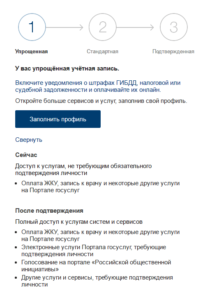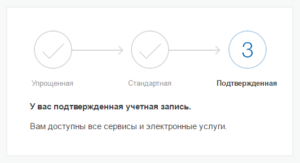Урок № 15. Госуслуги
На этом уроке мы познакомимся с очень интересным ресурсом – интернет-порталом госуслуги. Здесь можно получить информацию обо всех видах помощи и льготах для пенсионеров. Записаться на прием в поликлинику к врачу. Узнать о состоянии лицевого счета в пенсионном фонде. Оформить загранпаспорт без очередей. Заменить водительское удостоверение, проверить наличие штрафов ГИБДД и оплатить их с 50% скидкой. Проверить и оплатить налоговые задолженности. Оплатить госпошлину, со скидкой 30%. Надеюсь, я Вас убедил, что стоить зарегистрироваться на этом ресурсе.
На портале есть три уровня учетных записей:
- упрощенная, для этого при регистрации достаточно указать фамилию, имя и номер мобильного телефона или адрес электронной почты. По ней доступны справочно-информационные услуги;
- стандартная, добавляются данные документа, удостоверяющего личность, с СНИЛСа. По ней уже можно записаться на прием к врачу, зарегистрировать автомобиль;
- подтвержденная учетная запись, с ней можно пользоваться всеми услугами, доступными на портале госуслуг.
Дальнейшая часть данной статьи, представляет чисто академический интерес. Статья писалась несколько лет назад. Сейчас таким способом, уже нельзя зарегистрироваться на сайте госуслуг. На данный момент, есть две возможности зарегистрироваться.
- Через МФЦ (многофункциональный центр)
- Для второго варианта, необходимо иметь действующую учетную запись в Сбербанке – онлайн. Для этого варианта перейдите сюда.
Регистрация
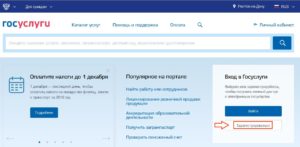
Для того что бы зарегистрироваться набираем в адресной строке gosuslugi.ru, либо переходим по этой ссылке.
Справа в окошке “Вход в Госуслуги”, внизу щелкаем мышкой на пункте “Зарегистрироваться”.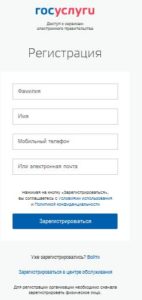 В открывшимся окне заполняем поля:
В открывшимся окне заполняем поля:
- фамилия;
- имя;
- номер мобильного телефона или адрес электронной почты и нажимаем на кнопку “Зарегистрироваться”.
После этого, в зависимости от того, что Вы ввели, поступает код подтверждения СМСкой на телефон, нужно ввести этот код, либо ссылка в письме на электронную почту, тогда необходимо перейти по этой ссылке.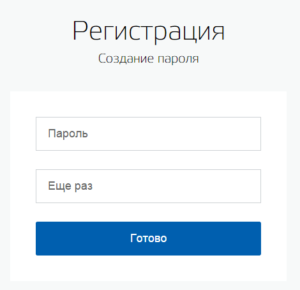 После подтверждения, открывается страница создания пароля. О важности надежного пароля мы говорили здесь
После подтверждения, открывается страница создания пароля. О важности надежного пароля мы говорили здесь
Помните, что это будет пароль от Вашего личного кабинета, поэтому отнеситесь к его созданию ответственно. Вводим придуманный пароль, повторяем его. После этого появляется сообщение об успешной регистрации.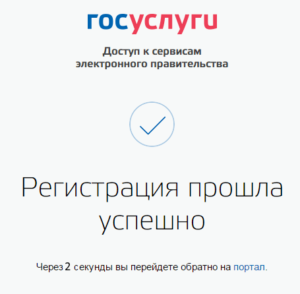
Далее система предлагает ввести личные данные, документ удостоверяющий личность (паспорт) и СНИЛС.
Необходимо очень аккуратно и внимательно заполнить эти данные и нажать кнопку “Сохранить”.  Данные отправляются на проверку в ФМС и пенсионный фонд. Проверяются они от нескольких минут до суток.
Данные отправляются на проверку в ФМС и пенсионный фонд. Проверяются они от нескольких минут до суток.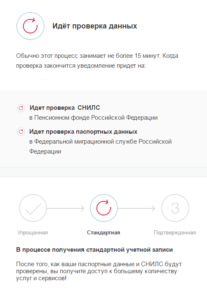 По окончании проверки, опять же в зависимости от того, что Вы вводили номер телефона или почты, либо на телефон приходит СМС, либо на почту письмо о результатах проверки,
По окончании проверки, опять же в зависимости от того, что Вы вводили номер телефона или почты, либо на телефон приходит СМС, либо на почту письмо о результатах проверки,  и этот же результат будет отображён в Вашем личном кабинете.
и этот же результат будет отображён в Вашем личном кабинете. 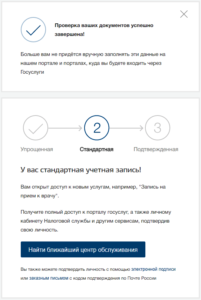
Для полноценного пользования госуслугами необходимо иметь подтвержденную учетную запись.
Здесь так же есть три варианта подтверждения: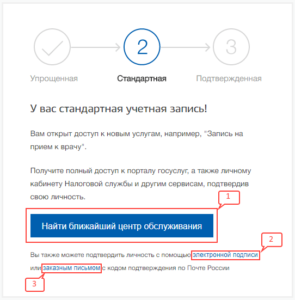
-
-
- Личное обращение. Это рекомендованный способ. Для этого способа необходимо лично обратится в центр обслуживания. Это может быть отделения Почты России, офис компании “Ростелеком”, МФЦ, Администрация района, отделение пенсионного фонда и т.д. Там необходимо предъявить документ удостоверяющий личность, который Вы ввели при регистрации и СНИЛС. Что бы найти ближайший центр обслуживания в личном кабинете, на страничке с личными данными щелкните по кнопке <<Найти ближайший центр обслуживания>> или перейдите по этой ссылке.. Открывается окно, в котором сайт госуслуг просит разрешение доступа к вашему местоположению. Нажимаем кнопку “Разрешаю”, открывается Яндекс карта,
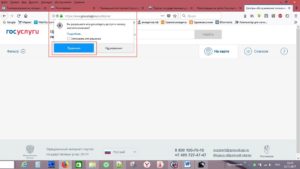 где в красном кружке с буквой Я, показывается Ваше местоположение, в синих кружках центры обслуживания. Выбираем ближайший, или тот, к которому Вам удобнее добраться и щелкаем мышкой на нем.
где в красном кружке с буквой Я, показывается Ваше местоположение, в синих кружках центры обслуживания. Выбираем ближайший, или тот, к которому Вам удобнее добраться и щелкаем мышкой на нем.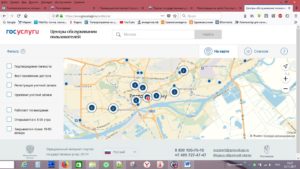 Карта увеличивается, и выводится табличка с информацией о центре обслуживания, его адресе, телефонах, услугах, времени работы.
Карта увеличивается, и выводится табличка с информацией о центре обслуживания, его адресе, телефонах, услугах, времени работы.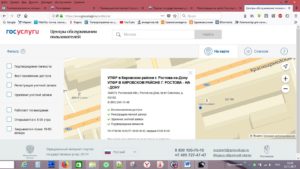
- Электронная подпись. Этот пункт мы обсуждать не будем. (Хотя если у Вас есть электронная подпись, Вам не нужно объяснять, как ею пользоваться, и Вы можете сами подписать).
- Заказным письмом.
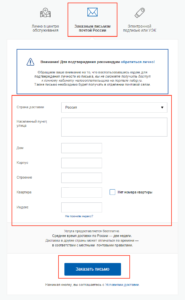 Выбираем пункт заказным письмом. Заполняем почтовый адрес, на который мы хотим получить письмо с кодом подтверждения, нажимаем кнопку “Заказать письмо”. Среднее время доставки по России – две недели.
Выбираем пункт заказным письмом. Заполняем почтовый адрес, на который мы хотим получить письмо с кодом подтверждения, нажимаем кнопку “Заказать письмо”. Среднее время доставки по России – две недели.
Когда у Вас будет код подтверждения, либо полученный в центре обслуживания или по почте – вводите ее в Вашем личном кабинете сайта госуслуг.
Теперь Вы можете пользоваться всеми возможностями портала госуслуг.
Как пользоваться сайтом
Немного о том, как пользоваться сайтом. После того как Вы вошли в свой личный кабинет, переходим в “Каталог услуг”.
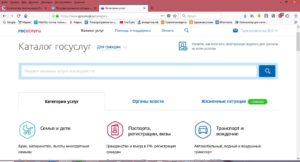
Давайте, например, посмотрим состояние лицевого счета в ПФР. В категории услуг находим пункт “Пенсия, пособия и льготы ”,
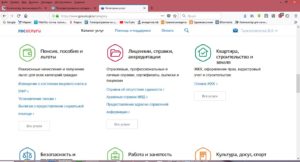
нажимаем пункт “Извещение о состоянии лицевого счета в ПФР”. В открывшемся окне нажимаем
кнопку “Получить услугу”. Вот и все, получаем результат.
Аналогично получаем другие услуги. Сайт очень удобен, много подсказок, поэтому пользоваться порталом очень комфортно.
- Личное обращение. Это рекомендованный способ. Для этого способа необходимо лично обратится в центр обслуживания. Это может быть отделения Почты России, офис компании “Ростелеком”, МФЦ, Администрация района, отделение пенсионного фонда и т.д. Там необходимо предъявить документ удостоверяющий личность, который Вы ввели при регистрации и СНИЛС. Что бы найти ближайший центр обслуживания в личном кабинете, на страничке с личными данными щелкните по кнопке <<Найти ближайший центр обслуживания>> или перейдите по этой ссылке.. Открывается окно, в котором сайт госуслуг просит разрешение доступа к вашему местоположению. Нажимаем кнопку “Разрешаю”, открывается Яндекс карта,
- >>Вперед. Урок № 16. Сохранить страницу сайта
-